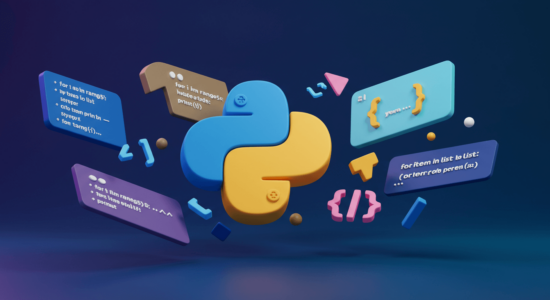iPadで動画編集をしたい人は必見!おすすめアプリ15選や選ぶポイントを解説

最近は、iPadで動画編集する人が増えています。
「iPadで動画編集したいけど、どういうアプリを選べばいいの?」
「おすすめのiPad動画編集アプリって?」
「動画編集をiPadでするメリットとデメリットは?」
そんな疑問を抱えていませんか。
今回は、
- iPad動画編集アプリを選ぶポイント
- おすすめiPad動画編集アプリ
- iPadで動画編集をするメリット・デメリット
などについてご紹介します。
「iPadで動画編集を始めたい!」という方は、ぜひ最後まで読み進めてください。
iPad動画編集アプリを選ぶ3つのポイント
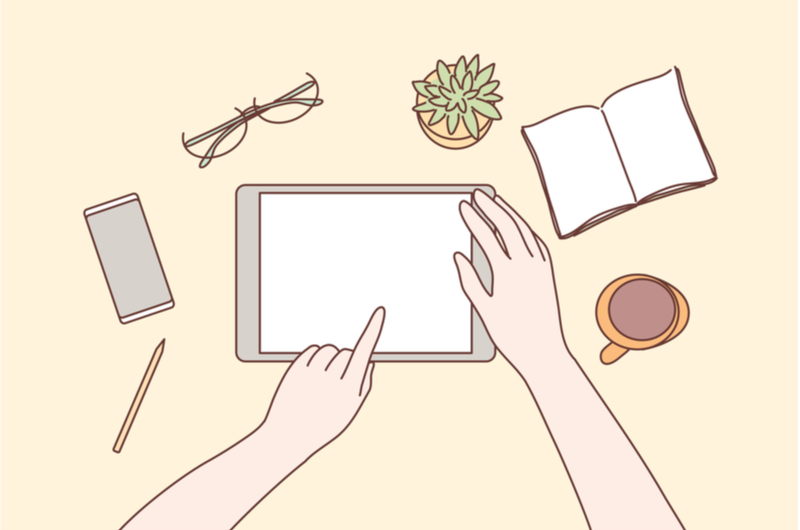
まず気になるのが、「どのようにiPad動画編集アプリを選べばいいのか」ですよね。
iPadで動画編集をするにはアプリが必須ですが、アプリ選びに悩む人は多いです。
楽しみながら動画編集をするためにも、iPadでの動画編集に適したアプリを知りたいもの。
ここでは、iPad動画編集アプリを選ぶ3つのポイントをご紹介します。
- ロゴが入るか
- 作成できる動画の長さ
- 写真も素材に使えるか
詳しく見ていきましょう。
1.ロゴが入るか
まずチェックしたいポイントとして、編集した動画にアプリのロゴが入るかがあります。
アプリによっては、動画を編集するとアプリのロゴが入ってしまうのです。
特に無料アプリの場合、ロゴが入ることが多くなります。
もしロゴを入れたくないのであれば、ロゴがない無料アプリを利用するか、ロゴが入らない有料アプリを利用するといいですよ。
設定でロゴを消せるアプリもあるので、よく確認しましょう。
2.作成できる動画の長さ
作成できる動画の長さもアプリ選びのポイントです。
動画編集アプリのなかには、動画の長さに制限があるケースもあります。
時間が長い動画を編集したいなら、アプリで編集できる動画時間を確認しておくと安心です。
特に、解説動画やVLOGなど長めの動画を編集したい人は注意しましょう。
3.写真も素材に使えるか
アプリ選びでは、動画だけでなく写真も素材に使えるかをチェックしましょう。
動画アプリによっては、動画の編集しかできないものもあります。
もし「写真素材も組み合わせて動画編集したい」と考えているなら、写真素材に対応したアプリを選ぶことが大切です。
需要急上昇中のIT業界に転職・就職を考えている方は、【DMM WEBCAMP】でプログラミング学習をすることをおすすめします。
国内最大規模プログラミングスクール【DMM WEBCAMP】は、未経験者向けのカリキュラムやライフコーチによる学習サポートなど、安心して学習が続けられる環境が整っています。
3つのコースから学習スタイルを選ぶことができるので、是非あなたに合った学習方法でIT業界の転職・就職の夢を実現させてください。
将来性のある”IT業界”で働きませんか?
✔需要急上昇中のプログラミングスキルを身につけるなら【DMM WEBCAMP】
✔未経験者向けのオリジナルカリキュラムでエンジニアを目指せる!
\生活スタイルに合わせた3パターン/
おすすめiPad動画編集アプリ15選

iPad動画編集アプリを選ぶポイントについてお伝えしました。
3つのポイントをおさえてアプリを選んでみてください。
「iPadで動画編集をしている人はどなんてアプリを使っているんだろう?」と具体的なアプリ名が気になる方もいるでしょう。
実際のところ、iPad動画編集に適したアプリはたくさんあります。
選択肢が多いとそれぞれの違いがわからず、選びにくいですよね。
ここでは、おすすめiPad動画編集アプリ15選をご紹介します。
それぞれの特徴について説明するので、アプリ選びの参考にしてみてください。
それでは1つずつ見ていきましょう。
1.iMovie
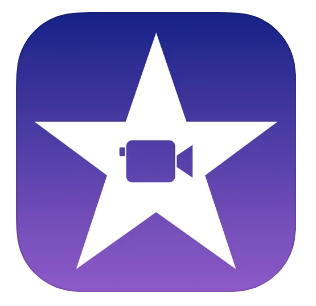
「iMovie(アイムービー)」は、iOSで標準搭載されている無料の動画編集アプリ。
iPadやiPhoneに最初から入っているので、UIが最適化されている点が魅力です。
すぐに使い始められて、基本的な編集機能も充実しているので、使い勝手の良いアプリといえます。
テンプレートも豊富にあり、動画編集の初心者でも気軽に動画を作成可能です。
ただし、フォントの種類が少ないことや、テロップの位置を自由に設定できない点が気になる方もいます。
「まずは無料で動画編集がしたい」という方におすすめです。
iMovieを使ってiPadで動画編集をしたい方は、公式サイトをご覧ください。
2.Adobe Premiere Rush
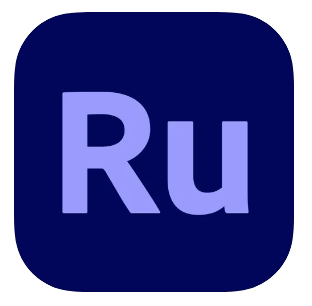
「Adobe Premiere Rush(アドビプレミアラッシュ)」は、Adobeが提供する動画編集アプリです。
動画編集ツールとして名高い「Adobe Premiere Pro」から必須機能を厳選して生まれたのが、Adobe Premiere Rush。
直感的な操作が可能で、快適な使い心地が魅力のアプリです。
無料版と有料版があり、書き出し回数やクラウドストレージの上限などに次のような違いがあります。
| 書き出し回数 | クラウドストレージ上限 | |
| 無料版 | 3回まで | 2G |
| 有料版(月額980円) | 無制限 | 100G |
さらに、有料版なら編集・加工機能が圧倒的に充実。
簡単に高品質な動画を作れます。
Adobe製品はどれも高品質でクリエイターからの人気が高いことが特徴です。
無料版から試してみてはいかがでしょうか。
Adobe Premiere Rushを使ってiPadで動画編集をしたい方は、公式サイトをご覧ください。
3.LumaFusion
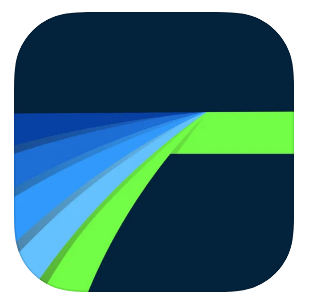
「LumaFusion(ルマフュージョン)」は、買い切りで3,680円の高性能動画編集アプリです。
Adobe Premiere Rushが月額980円であることを考えると、買い切りで3,680円はお買い得といえます。
プロ仕様の性能の高さで、次のような特徴が魅力です。
- 最大12個のトラックを重ねられる
- フリーの音源素材が使える
- 不定期でセールを実施している
まるでパソコンで動画編集しているかのような操作画面で、上級者が求める機能が詰まったアプリといえるでしょう。
さらに、ほかのアプリと比べて動画の書き出し速度が速く、YouTuberのなかでも人気が高いです。
「買い切りで高性能な動画編集アプリを手に入れたい!」という方にはおすすめですよ。
LumaFusionを使ってiPadで動画編集をしたい方は、公式サイトをご覧ください。
4.Quik
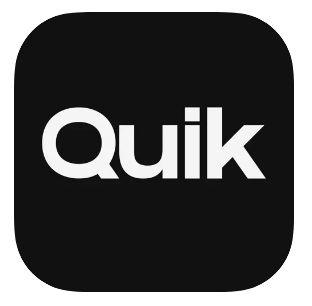
「Quik(クイック)」は、コンパクトかつ高性能なウェアラブルカメラで人気のGoProが提供している動画編集アプリです。
iOSにもAndroidにも対応しており、すべて無料で使用できます。
画面を数回タップするだけで動画編集ができる操作性の高さが魅力。
動画を取り込むと自動で解析して、ぴったりの音楽とあわせて動画を作成してくれるのです。
動画だけでなく写真も素材として利用できるので、編集の幅が広がるでしょう。
「iPadならではのタップ操作を生かして、手軽に動画編集をしたい!」という方に最適です。
Quikを使ってiPadで動画編集をしたい方は、公式サイトをご覧ください。
5.PowerDirector
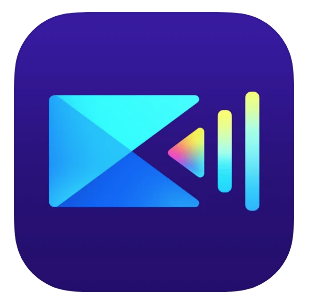
「PowerDirector(パワーディレクター)」は、App Storeのビデオ編集アプリのなかでも人気の高い動画編集アプリです。
無料で気軽に使える上に、高度な機能と使いやすい操作画面で人気を集めています。
- 豊富なテンプレート
- 4K解像度での書き出し
- 高度な音声編集機能
- 合成動画を作成するクロマキー機能
幅広い動画編集に対応できるので、初心者はもちろん、より高度な動画編集をしたい方にもおすすめです。
PowerDirectorを使ってiPadで動画編集をしたい方は、公式サイトをご覧ください。
6.キネマスター
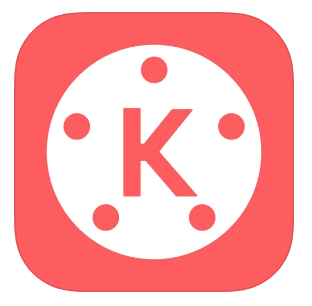
「キネマスター」は、無料で手軽に動画編集ができるアプリです。
本格的な動画編集には向かないものの、必須機能は揃っていて便利な使い心地。
編集後は、SNSへの共有も簡単にできます。
「楽しく動画編集したい」「SNSで注目を集める動画を作りたい」という人におすすめです。
キネマスターを使ってiPadで動画編集をしたい方は、公式サイトをご覧ください。
7.Filmmaker Pro
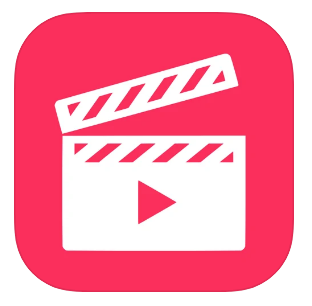
「Filmmaker Pro(フィルムメーカープロ)」は、無料の動画編集アプリです。
必要に応じて機能を追加購入できるので、自分なりにカスタマイズしながら使えます。
数ある動画編集アプリのなかでも、機能の豊富さはトップクラスといえるでしょう。
もちろん、すべての機能がタップ操作で利用可能です。
Filmmaker Proを使ってiPadで動画編集をしたい方は、公式サイトをご覧ください。
8.Pinnacle Studio
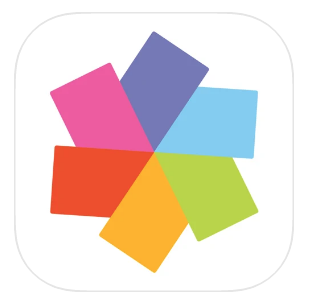
「Pinnacle Studio(ピナクルスタジオ)」は、370円で購入できるリーズナブルな動画編集アプリです。
基本的な操作方法はiMovieと似ていて、ドラッグ&ドロップで動画編集できます。
iMovieと比べると、テキストのスタイルが豊富です。
「iMovieのテロップのクオリティを上げたい!」という方は使ってみてはいかがでしょうか。
Pinnacle StudioPinnacle Studioを使ってiPadで動画編集をしたい方は、公式サイトをご覧ください。
9.VivaVideo
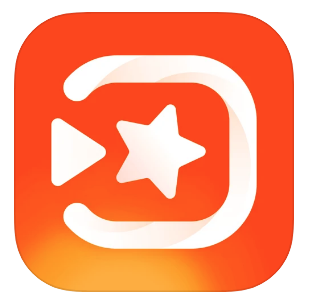
「VivaVideo(ビバビデオ)」は、iOS・Androidに対応している無料の動画編集アプリです。
アプリ内で課金があり、VIP会員になると有料素材や有料機能が利用できるようになります。
無料で使えるエフェクトやフィルターが豊富なので、コストをおさえて質の高い動画を作成可能です。
VivaVideoを使ってiPadで動画編集をしたい方は、公式サイトをご覧ください。
10.Splice
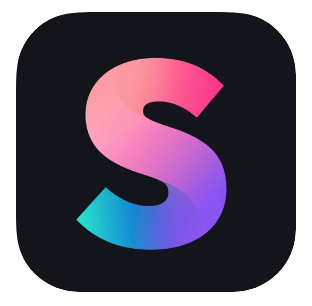
「Splice(スプライス)」は、直感的な動画編集ができるアプリです。
編集画面がわかりやすく、初心者でもすぐに使い始められます。
無料版は書き出し回数に制限があるので、利用頻度によって購入を検討しましょう。
有料版は週額350円です。
Spliceを使ってiPadで動画編集をしたい方は、公式サイトをご覧ください。
11.InShot
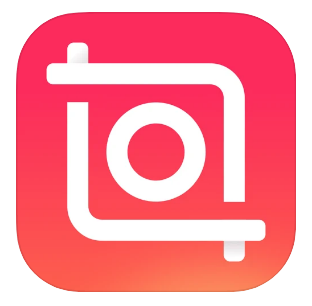
「InShot(インショット)」は、iOSとAndroidに対応している動画編集アプリです。
次のような機能があり、楽しみながら動画編集ができます。
- メインビデオにビデオや写真のレイヤーを追加できるピクチャー・イン・ピクチャー機能
- 写真に絵文字を追加できる
- スーパートランジション機能
- ステッカーとテキストのキーフレーム機能
さらに、豊富な効果音で動画を印象的にできます。
InShotを使ってiPadで動画編集をしたい方は、公式サイトをご覧ください。
12.VLLO
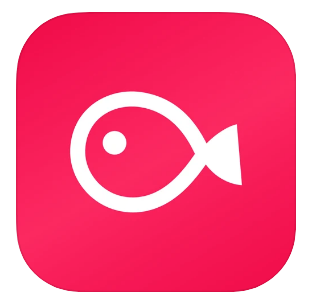
「VLLO(ブロ)」は、VLOG作成に特化した動画編集アプリです。
買い切りで1,220円なので、大変リーズナブルなアプリといえます。
月額450円、年額880円から利用してみるのもおすすめです。
もちろん、基本的な動画編集の機能はひと通り揃っています。
「iPadで動画を撮影・編集してVLOGを作成したい!」という方はぜひ使ってみてください。
VLLOを使ってiPadで動画編集をしたい方は、公式サイトをご覧ください。
13.VideoShow
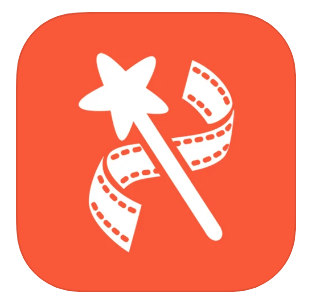
「VideoShow(ビデオショー)」は、有料の動画編集アプリです。
基本的な機能から、あると嬉しい応用的な機能まで幅広く搭載されています。
動画編集の初心者だけでなく上級者にもおすすめできるアプリです。
料金は3日間の無料トライアル期間の後、次のいずれかで利用できます。
| 年額 | 2,400円 |
| 買い切り | 4,800円 |
3年以上使用するなら、買い切りで購入するほうがお得です。
長期的な視野を持って購入を検討しましょう。
VideoShowを使ってiPadで動画編集をしたい方は、公式サイトをご覧ください。
14.Magisto
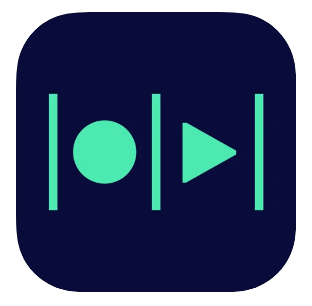
「Magisto(マジスト)」は、とても簡単に動画を編集できる無料アプリです。
好きなテーマを選ぶだけで、ぴったりの動画を自動で作成してくれます。
動画以外にも、写真でスライドショー動画の作成が可能です。
「とにかく簡単に動画を作りたい!」という方はぜひ活用してみてください。
Magistoを使ってiPadで動画編集をしたい方は、公式サイトをご覧ください。
15.LightMV
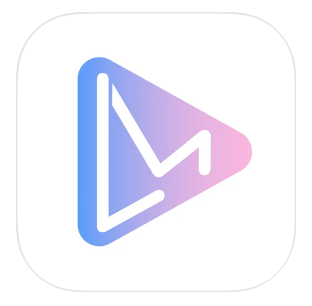
「LightMV(ライトエムブイ)」は、写真と動画の編集ができるアプリです。
無料でも利用できますが、有料版ではロゴを削除できるのが嬉しいポイント。
画質を360Pから720Pに変更できます。
写真スライドショーの動画作成に適しており、テンプレートを選択して使用したい写真をアップロードするだけで動画が完成。
「写真を活用して動画を作りたい!」という方におすすめです。
LightMVを使ってiPadで動画編集をしたい方は、公式サイトをご覧ください。
iPadで動画編集をするメリット3つ

iPadで動画編集をするのにおすすめのアプリについてお伝えしました。
あなたにぴったりのアプリを見つけてください。
動画編集と聞くと、パソコンでおこなうイメージがあるのではないでしょうか。
iPadによる動画編集のメリットとデメリットについて見ていきましょう。
まずは、iPadで動画編集をするメリット3つをご紹介します。
- 撮影してすぐに編集できる
- タップで操作できる
- Apple Pencilが快適
さっそく見ていきましょう。
1.撮影してすぐに編集できる
iPadにはカメラが付いているので、撮影してすぐに編集ができることが大きな魅力です。
パソコンでの動画編集では、基本的にスマホやカメラなどで撮影した動画をパソコンに転送して編集します。
そのため、撮影してすぐに編集ができないことや、転送に手間がかかることがあるのです。
iPadなら、ひとつで撮影と編集の両方ができます。
すぐに編集したい動画や手軽に作成したい動画などは、iPadが最適です。
パソコンより持ち運びやすいのも嬉しいですね。
2.タップで操作できる
iPadで動画編集をするメリットとして、タップで操作できることが挙げられます。
パソコンでの動画編集は、キーボード入力やカーソル操作が必要で、わずらわしさを感じることもあるでしょう。
iPadならではのタップ機能なら直感的な操作が可能で、優れた操作性を実感できます。
タップで編集を進められるシンプルさは、気軽に動画編集をしたい方にはぴったりです。
デスクなしでも手持ちで操作できるため、外出先での動画編集にも対応できます。
3.Apple Pencilが快適
iPadは、Apple Pencilと組み合わせて使用することでより快適な動画編集が可能です。
スタイラスペン(タッチペン)にはさまざまなメーカーやタイプがありますが、iPadとApple Pencilは同じApple社が提供しており、互換性に優れています。
さらに、Apple Pencilはテキスト入力のツールとしても優秀です。
近年のアップデートにより、手書き文字をテキストに変換できる機能が追加されました。
Apple Pencilで手書きすることで文字入力ができるので、より快適な使い心地を感じられるでしょう。
iPadでの動画編集に興味があるあなたは、IT業界で活躍してみてはいかがでしょうか。
急成長中のIT業界の中でも、「ITエンジニア」はとても需要が高いです。
この記事を読んでいる方のなかには、「ITエンジニア」を目指すことを視野に入れている方も多いでしょう。
プログラミング未経験からエンジニアを目指す方には、【DMM WEBCAMP】がおすすめです。
受講生の97%がプログラミング未経験・初心者の【DMM WEBCAMP】では、初心者のために開発した独自のカリキュラムがあるため安心して学習が進められます。
あなたにあった学習スタイルで「ITエンジニア」を目指してみてください!

iPadで動画編集をするデメリット3つ
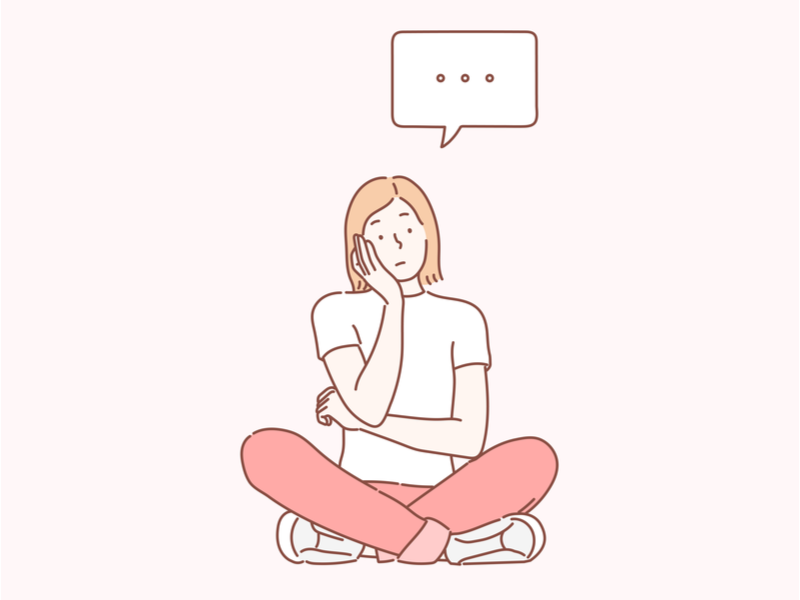
iPadで動画編集をするメリットをお伝えしました。
パソコンとは違って、iPadで撮影してすぐに編集できるのが大きな魅力です。
一方で、デメリットには何があるのでしょう。
デメリットをあらかじめ知っておくと、想定外のトラブルを予防できます。
iPadで快適に動画編集をするためにも、確認しておきましょう。
ここでは、iPadで動画編集をするデメリット3つをご紹介します。
- 一括操作ができない
- 高度なアニメーションは入れられない
- 大容量の動画編集には向いていない
順番にご説明します。
1.一括操作ができない
iPadのデメリットとして、一括操作ができないことが挙げられます。
iPadは、パソコンのように複数のウィンドウを同時に開いて一括で操作することができません。
いくつものツールを活用する編集など、横断的に作業したい場合はパソコンのほうが効率的です。
2.高度なアニメーションは入れられない
iPadによる動画編集では、高度なアニメーションは入れられません。
理由は、iPadが対応できるデータ容量が十分でないことです。
基本的に高度な編集になるほど、大きなデータ容量を消費します。
データ容量が足りないと、アニメーションを実装できなかったり、できても動きが重くなったりします。
高度なアニメーションを入れたい場合は、データ容量が大きいパソコンでの作業がおすすめです。
3.大容量の動画編集には向いていない
iPadでの動画編集は、大容量の動画編集には向いていないというデメリットがあります。
この理由もデータ容量が足りないことが理由です。
iPadが読み込める動画の容量には上限があります。
自分が撮影・編集したい動画の容量を考慮した上で、iPadを使うかを検討しましょう。
まとめ:iPadで動画編集を楽しもう
今回は、iPadで動画編集をするためのアプリの選び方やメリット・デメリットについてご紹介しました。
パソコンでの動画編集と比べて、iPadなら撮影したその場で編集ができます。
撮影と編集がiPadひとつでできるので、動画の転送などの手間がかかりません。
さらに、使い勝手の良いアプリを活用することで、簡単に高品質な動画を作成できます。
タップで操作できるのもiPadの嬉しいポイントですね。
自分に合ったアプリを選んで、iPadでの動画編集を楽しみましょう。